Signtag *China Eyes*
Seite 1 von 1
 Signtag *China Eyes*
Signtag *China Eyes*
China Eyes

Dieses Tutorial ist von mir für PSP X2 geschrieben,
es lässt sich aber auch mit anderen Versionen nachbasteln.
Jegliche Ähnlichkeit mit anderen Tutorials sind rein zufällig !
Es darf weder kopiert, noch auf anderen Seiten zum download angeboten werden!
Das Copyright des Tutorials liegt bei mir !
Das Copyright der Tuben beim jeweiligen Künstler
Meine Frauentube ist von Martin Black, ich habe eine Erlaubnis von ihm
und seine Seite findet ihr hier:
www.Art-in-Black.de
Vielen Dank dafür Martin
Materialien:
Ihr müsst eigenes Material benutzen,
nur Masken, Pinsel usw sind in den Downloads enthalten!
1 Frauentube
1 Blumentube (misted)
1 Schmucktube
Filter:
Unlimited 2.0
Greg´s Factory Output VOL II
FM Tile Tools
Entpacke die Filter in deinen Plugin Ordner und öffne die Tuben in deinem PSP und minimiere sie,,
hast du alles, dann können wir beginnen
1. Suche dir aus deinen Tuben ein helle Vordergrund und eine mittlere Hintergrundfarbe, meine Farben sind für
den Vordergrund #d7ddeb und #8590a6 für den Hintergrund, erstelle daraus folgenden Farbverlauf

2. Öffne ein neues transparentes Blatt in der Größe 700 x 500 und fülle es mit dem Farbverlauf,
gehe auf Anpassen - Bildschärfe verringern - Gaußscher Weichzeichner mit folgender Einstellung

3. Gehe auf Effekte - Plugins - Unlimited 2.0 - Paper Textures - Canvas, Fine mit folgender Einstellung

4. Dupliziere diese Ebene und gehe auf Bild - Vertikal spiegeln
5. Gehe auf Bild - Größe ändern - ändern um 80 %
6. Gehe auf Effekte - 3D Effekte - Innenfase mit folgender Einstellung

7. Gehe auf Effekte - 3D Effekte - Schlagschatten mit folgender Einstellung
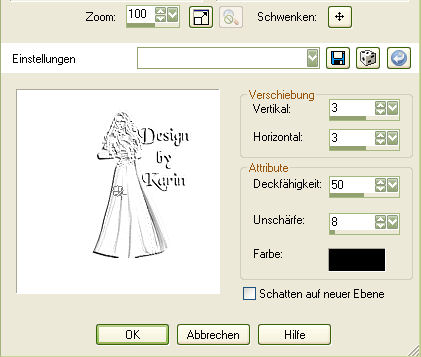
8. Aktiviere dein Blumentube, Bearbeiten - Kopieren und füge es als neue Ebene in dein Bild ein
9. Stelle den Mischmodus der Ebene auf Helligkeit / Vorversion (wenn Notwendig)
10. Stelle die Deckfähigkeit der Ebene auf 80
11. Gehe auf Auswahl - Alles auswählen, Auswahl frei, Auswahl nicht frei und gehe auf Auswahl umkehren
und drücke jetzt 2 - 3 mal die ENTF Taste deiner Tastatur
(das braucht du nur anzuwenden, wenn trotz misted der Rand zu scharf ist und man ihn sieht)
12. Gehe auf Effekte - Plugins - FM Tile Tools - Blend Emboss - Standart - 2 mal anwenden
13. Verschiebe das Tube etwas nach rechts - siehe mein Bild
14. Gehe auf Auswahl - Alles auswählen - Verkleinern um 10
15. Gehe auf Ebenen - Neue Rastereben und fülle die Auswahl mit deiner mittleren Farbe
16. Gehe auf Effekte - Plugins - Greg´s Factory Output VOL II - Pool Shadow mit folgender Einstellung

17. Auswahl halten und gehe auf Auswahl - Verkleinern um 4 und drücke die ENTF Taste deiner Tastatur
18. Auswahl halten - Verkleinern um 10, Ebenen - Neue Rasterebene und fülle mit deiner mittleren Farbe
19. Wiederhole Punkt 16
20. Auswahl verkleinern um 4 und die ENTF Taste drücke und hebe die Auswahl auf
21. Aktiviere jetzt nacheinander die gerade erstellten kleinen Rahmen und gehe auf - Effekte - Kanteneffekte - Nachzeichnen
22. Aktiviere dein Frauentube und gehe auf - Bearbeiten - Kopieren und füge es als neue Ebene in dein Bild ein
und füge folgenden Schlagschatten hinzu

23. Gehe auf Ebene - Maske laden / speichern - Maske aus Datei laden - Maske 20-20,
Maske in der Ebenenpalette löschen, Frage mit ja beantworten und die Gruppe zusammenfassen
24. Verschiebe das Tube nach links - siehe mein Bild,
dupliziere jetzt die Frauenebene, damit man dein Tube besser sieht (bei mir war es zu schwach zu sehen)
und passe eventuell die Größe an,
gehe auf Ebenen - Einbinden - Nach unten zusammenfassen,
aktiviere dein Löschwerkzeug und radiere vorsichtig alles aus dem gesicht der Frau, was dich stört
25. Aktiviere dein Schmucktube, Bearbeiten - Kopieren und füge es als neue Ebene in dein Bild ein,
verschiebe es nach links und passe die Größe an
26. Gehe auf Effekte - 3D Effekte - Schlagschatten mit folgender Einstellung

27. Gehe auf Ebenen - Einbinden - Sichtbare zusammenfassen
28. Gehe auf Bild - Rand hinzufügen - 4 Pixel in weiß, klicke den Rand mit dem Zauberstab an und fülle ihn mit deiner
mittleren Farbe
29. Wiederhole Punkt 16, Auswahl halten und gehe auf Effekte - 3D Effekte - Schlagschatten mit den Werten 1, 1, 100, 1
und wiederhole mit -1 -1
30. Gehe auf Bild - Rand hinzufügen - 15 pixel in weiß, mit dem Zauberstab anklicken und mit deiner hellen Farbe füllen,
wiederhole Punkt 16, Auswahl halten
31. Gehe auf Effekte - Plugins - Unlimited 2.0 - Paper Textures - Fibrous Paper, Coarse mit folgender Einstellung

32. Wiederhole Punkt 28 und 29
33. Aktiviere dein Textwerkzeug und schreibe deinen Text, füge ihm noch einen Schlagschatten hinzu
Jetzt noch dein Wasserzeichen hinzufügen und das Copy des Künstlers,
du hast es geschafft
und ich hoffe, das Tutorial hat dir Spass gemacht


Dieses Tutorial ist von mir für PSP X2 geschrieben,
es lässt sich aber auch mit anderen Versionen nachbasteln.
Jegliche Ähnlichkeit mit anderen Tutorials sind rein zufällig !
Es darf weder kopiert, noch auf anderen Seiten zum download angeboten werden!
Das Copyright des Tutorials liegt bei mir !
Das Copyright der Tuben beim jeweiligen Künstler
Meine Frauentube ist von Martin Black, ich habe eine Erlaubnis von ihm
und seine Seite findet ihr hier:
www.Art-in-Black.de
Vielen Dank dafür Martin
Materialien:
Ihr müsst eigenes Material benutzen,
nur Masken, Pinsel usw sind in den Downloads enthalten!
1 Frauentube
1 Blumentube (misted)
1 Schmucktube
Filter:
Unlimited 2.0
Greg´s Factory Output VOL II
FM Tile Tools
Entpacke die Filter in deinen Plugin Ordner und öffne die Tuben in deinem PSP und minimiere sie,,
hast du alles, dann können wir beginnen
1. Suche dir aus deinen Tuben ein helle Vordergrund und eine mittlere Hintergrundfarbe, meine Farben sind für
den Vordergrund #d7ddeb und #8590a6 für den Hintergrund, erstelle daraus folgenden Farbverlauf

2. Öffne ein neues transparentes Blatt in der Größe 700 x 500 und fülle es mit dem Farbverlauf,
gehe auf Anpassen - Bildschärfe verringern - Gaußscher Weichzeichner mit folgender Einstellung

3. Gehe auf Effekte - Plugins - Unlimited 2.0 - Paper Textures - Canvas, Fine mit folgender Einstellung

4. Dupliziere diese Ebene und gehe auf Bild - Vertikal spiegeln
5. Gehe auf Bild - Größe ändern - ändern um 80 %
6. Gehe auf Effekte - 3D Effekte - Innenfase mit folgender Einstellung

7. Gehe auf Effekte - 3D Effekte - Schlagschatten mit folgender Einstellung
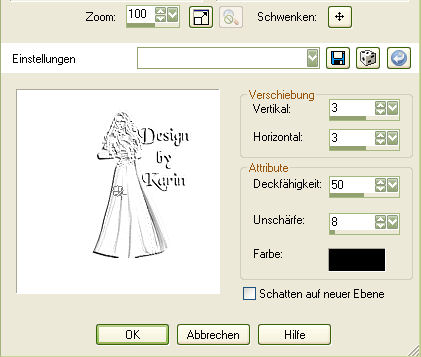
8. Aktiviere dein Blumentube, Bearbeiten - Kopieren und füge es als neue Ebene in dein Bild ein
9. Stelle den Mischmodus der Ebene auf Helligkeit / Vorversion (wenn Notwendig)
10. Stelle die Deckfähigkeit der Ebene auf 80
11. Gehe auf Auswahl - Alles auswählen, Auswahl frei, Auswahl nicht frei und gehe auf Auswahl umkehren
und drücke jetzt 2 - 3 mal die ENTF Taste deiner Tastatur
(das braucht du nur anzuwenden, wenn trotz misted der Rand zu scharf ist und man ihn sieht)
12. Gehe auf Effekte - Plugins - FM Tile Tools - Blend Emboss - Standart - 2 mal anwenden
13. Verschiebe das Tube etwas nach rechts - siehe mein Bild
14. Gehe auf Auswahl - Alles auswählen - Verkleinern um 10
15. Gehe auf Ebenen - Neue Rastereben und fülle die Auswahl mit deiner mittleren Farbe
16. Gehe auf Effekte - Plugins - Greg´s Factory Output VOL II - Pool Shadow mit folgender Einstellung

17. Auswahl halten und gehe auf Auswahl - Verkleinern um 4 und drücke die ENTF Taste deiner Tastatur
18. Auswahl halten - Verkleinern um 10, Ebenen - Neue Rasterebene und fülle mit deiner mittleren Farbe
19. Wiederhole Punkt 16
20. Auswahl verkleinern um 4 und die ENTF Taste drücke und hebe die Auswahl auf
21. Aktiviere jetzt nacheinander die gerade erstellten kleinen Rahmen und gehe auf - Effekte - Kanteneffekte - Nachzeichnen
22. Aktiviere dein Frauentube und gehe auf - Bearbeiten - Kopieren und füge es als neue Ebene in dein Bild ein
und füge folgenden Schlagschatten hinzu

23. Gehe auf Ebene - Maske laden / speichern - Maske aus Datei laden - Maske 20-20,
Maske in der Ebenenpalette löschen, Frage mit ja beantworten und die Gruppe zusammenfassen
24. Verschiebe das Tube nach links - siehe mein Bild,
dupliziere jetzt die Frauenebene, damit man dein Tube besser sieht (bei mir war es zu schwach zu sehen)
und passe eventuell die Größe an,
gehe auf Ebenen - Einbinden - Nach unten zusammenfassen,
aktiviere dein Löschwerkzeug und radiere vorsichtig alles aus dem gesicht der Frau, was dich stört
25. Aktiviere dein Schmucktube, Bearbeiten - Kopieren und füge es als neue Ebene in dein Bild ein,
verschiebe es nach links und passe die Größe an
26. Gehe auf Effekte - 3D Effekte - Schlagschatten mit folgender Einstellung

27. Gehe auf Ebenen - Einbinden - Sichtbare zusammenfassen
28. Gehe auf Bild - Rand hinzufügen - 4 Pixel in weiß, klicke den Rand mit dem Zauberstab an und fülle ihn mit deiner
mittleren Farbe
29. Wiederhole Punkt 16, Auswahl halten und gehe auf Effekte - 3D Effekte - Schlagschatten mit den Werten 1, 1, 100, 1
und wiederhole mit -1 -1
30. Gehe auf Bild - Rand hinzufügen - 15 pixel in weiß, mit dem Zauberstab anklicken und mit deiner hellen Farbe füllen,
wiederhole Punkt 16, Auswahl halten
31. Gehe auf Effekte - Plugins - Unlimited 2.0 - Paper Textures - Fibrous Paper, Coarse mit folgender Einstellung

32. Wiederhole Punkt 28 und 29
33. Aktiviere dein Textwerkzeug und schreibe deinen Text, füge ihm noch einen Schlagschatten hinzu
Jetzt noch dein Wasserzeichen hinzufügen und das Copy des Künstlers,
du hast es geschafft
und ich hoffe, das Tutorial hat dir Spass gemacht

 Ähnliche Themen
Ähnliche Themen» Signtag *Flower Dreams*
» Signtag *Star*
» Signtag *Musik*
» Signtag *Daydream*
» Signtag *There is a Woman*
» Signtag *Star*
» Signtag *Musik*
» Signtag *Daydream*
» Signtag *There is a Woman*
Seite 1 von 1
Befugnisse in diesem Forum
Sie können in diesem Forum nicht antworten
